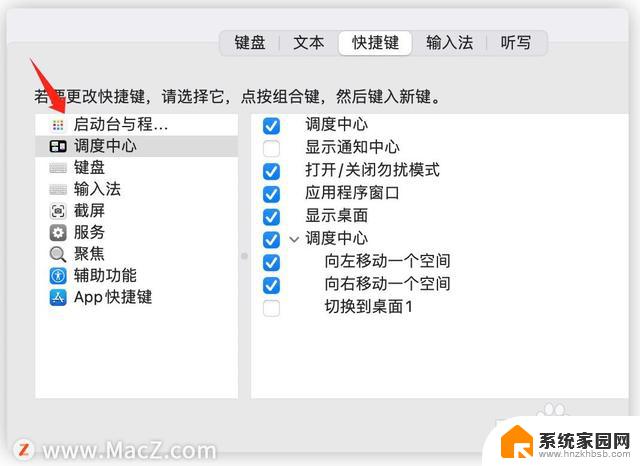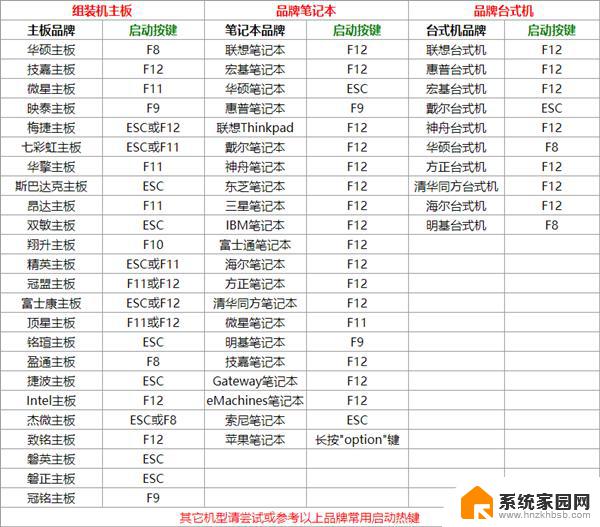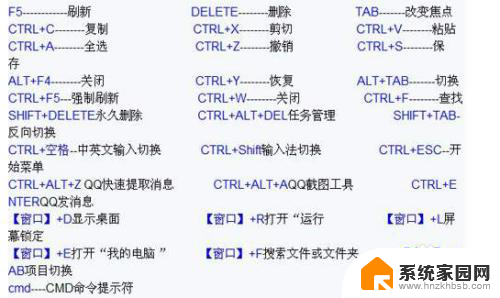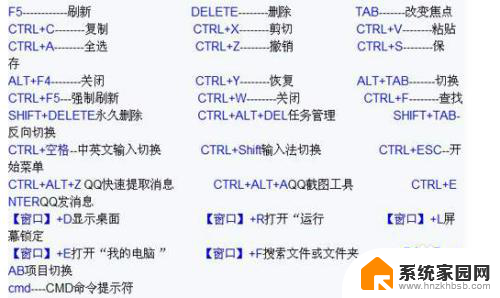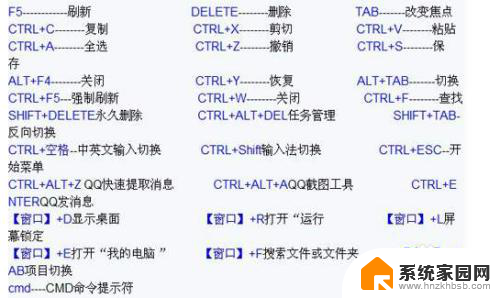如何重新设置电脑快捷键 如何修改电脑中的快捷键
在日常使用电脑的过程中,我们常常会遇到一些快捷键不方便或者不习惯的情况,这时候重新设置电脑快捷键就成了一个非常实用的技巧,通过修改电脑中的快捷键,我们可以根据个人习惯和需求进行个性化的设置,提高工作效率和操作便利性。对于很多人来说,重新设置电脑快捷键可能会显得有些困难和复杂。不要担心本文将会为大家详细介绍如何重新设置电脑快捷键,让大家能够轻松应对各种操作需求,提升电脑使用体验。
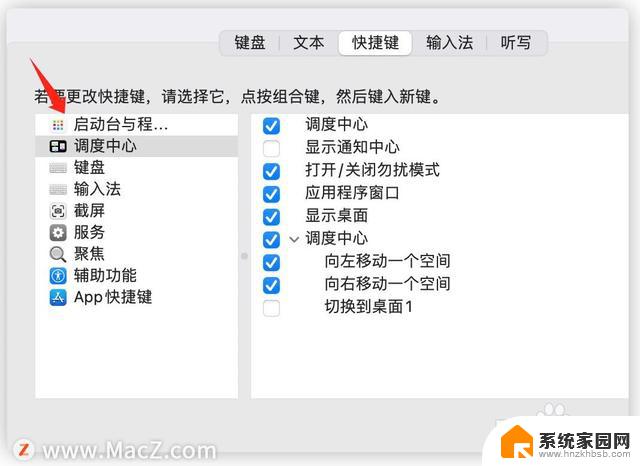
一、设置输入法的快捷键:
1、首先在开始菜单打开【控制面板】,依次选择【区域和语言选项】-【语言】-【详细信息】。在【文字服务和输入语言】对话框里单击【设置】,然后再单击【键设置】;
2、选择好输入法后单击【更改按键顺序(C)】,接下来选择【CTRL】这一项。后面的数字系统默认为0,也可以另选自己喜欢的数字,然后点击【确定】;
3、设置完成后,只需要使用【Ctrl】+【Shift】+【0】快捷键同时按下就可以快速打开上述设置的输入法;
二、设置打开应用程序的快捷键:
1、首先,找到自己想要设置启动快捷键的软件的快捷方式或者启动程序文件;
2、右键点击在菜单栏中选择【属性】,随后在【快捷方式】栏中可以看到默认的是【无】;
3、这里只需按住鼠标上的快捷组合键即可自动的输入的。比如输入:【Ctrl】+【Alt】+【Q】;
4、点击应用确定保存设置,按下这个快捷键组合就可以快速的打开上述设置的软件和程序了。
以上就是如何重新设置电脑快捷键的全部内容,如果遇到这种情况,你可以按照以上操作进行解决,非常简单快速,一步到位。